Git adalah alat penting bagi pengembang, menyediakan kerangka kerja yang kuat untuk melacak perubahan kode sumber selama pengembangan perangkat lunak. Sistem kontrol versi terdistribusinya memfasilitasi kerja kolaboratif, memungkinkan banyak pengembang mengerjakan sebuah proyek secara bersamaan tanpa risiko perubahan yang saling bertentangan. Dengan Git, Anda dapat mengembangkan, bereksperimen, dan dengan mudah menggabungkan fitur-fitur yang telah selesai, sehingga meningkatkan efisiensi alur kerja pengembangan secara keseluruhan.
Berikut ikhtisar singkat fitur-fitur utama Git:
- Penanganan proyek besar yang efisien
- Otentikasi kriptografi sejarah
- Kemampuan percabangan dan penggabungan yang fleksibel
- Model repositori terdesentralisasi
- Mendukung pengembangan non-linier
- Dapat diskalakan untuk proyek dan tim besar
- Fitur pencadangan dan pemulihan yang komprehensif
- Memfasilitasi kolaborasi dan berbagi kode antar pengembang
Memahami fitur-fitur ini akan membantu Anda menghargai kekuatan dan fleksibilitas Git saat Anda melanjutkan untuk menginstalnya di sistem Fedora Anda. Sekarang, mari selami proses teknis instalasi Git di Fedora 40 atau 39.
Perbarui Paket Sistem Fedora Sebelum Instalasi Git
Pertama, perbarui sistem Anda untuk memastikan semua paket yang ada sudah yang terbaru.
sudo dnf upgrade --refreshPilih Metode Instalasi Git
Instal Git melalui Perintah DNF
Fedora, secara default, mempertahankan versi terbaru Git. Ini membuat proses instalasi menjadi mudah. Untuk menginstal Git menggunakan manajer paket DNF, jalankan perintah berikut:
sudo dnf install gitInstal Git melalui Sumber
Kompilasi dari kode sumber adalah cara bagi mereka yang memerlukan versi Git tertentu yang tidak tersedia melalui manajer paket DNF atau ingin menginstal Git dengan konfigurasi khusus.
Mulailah dengan mengunjungi pejabat tersebut Halaman rilis situs web Git. Ini akan memungkinkan Anda mengidentifikasi versi stabil terbaru atau menentukan versi tertentu yang Anda cari. Setelah Anda memilih versi yang diinginkan, Anda dapat mengunduh kode sumbernya menggunakan perintah wget di terminal:
wget https://github.com/git/git/archive/refs/tags/v2.42.0.tar.gzCatatan: Tolong jangan menyalin perintah di atas; itu hanya contoh saja. Git sering merilis versi baru, jadi memeriksa situs web resmi secara rutin sangatlah penting agar instalasi Git Anda selalu terbarui.
Setelah diunduh, ekstrak kode sumbernya dengan perintah tar:
tar -xzf v2.42.0.tar.gzKemudian, ubah direktori Anda ke direktori yang berisi sumber yang diekstraksi:
cd git-2.42.0Sebelum mendalami kompilasi, menginstal alat pengembangan yang diperlukan sangatlah penting. Alat-alat ini memastikan keberadaan sebagian besar dependensi yang diperlukan:
sudo dnf groupinstall "Development Tools"Namun, paket alat pengembangan standar mungkin tidak menyertakan beberapa dependensi. Untuk menginstalnya, gunakan:
sudo dnf install libcurl-devel expat-develDengan prasyarat yang ada, Anda kini dapat mengonfigurasi skrip. Jalankan make memerintah:
make prefix=/usr/local allUntuk menyelesaikan instalasi Git, jalankan:
sudo make prefix=/usr/local installUntuk memverifikasi keberhasilan instalasi dan memeriksa versi Git yang Anda instal, gunakan:
git --version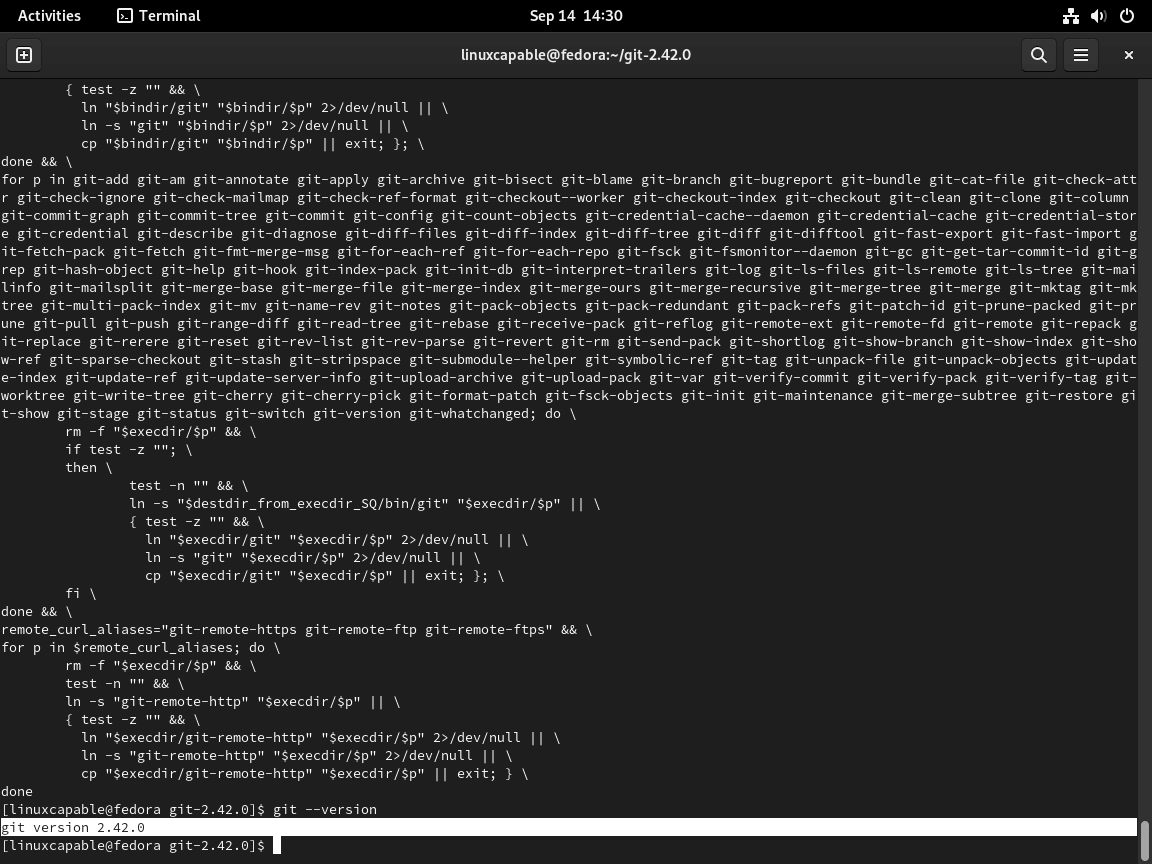
Perintah Dasar Git
Bagian berikut akan membahas beberapa pengaturan dan perintah umum yang digunakan sehari-hari oleh pengguna GIT. Ini bukanlah daftar lengkap; GIT memiliki banyak perintah dan konfigurasi, namun pengguna baru mungkin menganggap beberapa contoh berguna. Untuk pengguna yang mencari opsi persyaratan atau penggunaan lebih lanjut, saya akan memeriksa dokumentasi Git untuk informasi lebih lanjut dalam jangka panjang.
GIT Tambahkan Pengguna
Setelah instalasi, Anda harus menyiapkan pengaturan standar seperti nama dan email, terutama seputar pesan git commit. Ini cukup mudah, seperti yang akan dijelaskan dalam tutorial di bawah ini.
Langkah pertama adalah memberikan nama Anda, yang akan ditetapkan secara global.
git config --global user.name "YOUR NAME"Selanjutnya, pilih email Anda; ini bisa palsu jika Anda mau.
git config --global user.email "YOUR EMAIL"GIT Buat Direktori
Pertama, buat direktori untuk pengguna yang ingin membuat direktori baru khusus untuk GIT.
mkdir example-directory -pSelanjutnya, navigasikan ke direktori.
cd example-directory -pTugas selanjutnya adalah menggunakan perintah inisialisasi, dan ini akan membuat file tersembunyi Direktori .git untuk menyimpan konfigurasi, riwayat, dan sebagainya.
git initAnda akan melihat keluaran terminal yang menyatakan status direktori yang sedang diinisialisasi, dan Anda juga dapat melihat konten menggunakan perintah berikut.
ls -a .gitCetak Detail GIT CONFIG
Untuk mengonfirmasi pengguna dan detail konfigurasi GIT, gunakan perintah config –list
git config --listKecuali ditentukan, Git menyimpan detailnya di file ~/.gitconfig. Anda dapat meninjau apa yang disimpan saat ini dengan menggunakan perintah cat.
cat ~/.gitconfigPerintah sudo dengan perintah git config akan menetapkan dua nama pengguna dan email yang terpisah.
Simpan Kredensial GIT
Anda dapat mengaktifkan cache pembantu kredensial untuk pengguna yang ingin menyimpan detail otorisasi menggunakan yang berikut ini.
git config --global credential.helper cacheJika Anda harus menggunakan bantuan kredensial, disarankan untuk melakukan cache hanya dalam waktu terbatas untuk meningkatkan keamanan. Misalnya, jika Anda akan bekerja hari ini menggunakan GIT selama 1 hingga 4 jam tetapi tidak akan menyentuhnya selama mungkin beberapa minggu, maka tetapkan masa berlakunya menjadi 5 jam.
git config --global credential.helper "cache --timeout=18000"Setelah 5 jam, kredensial akan dihapus, mengamankan GIT Anda.
Periksa Status GIT Direktori
Untuk melihat status repositori GIT, Anda dapat menggunakan perintah git status berikut:
git statusMeskipun perintah di atas membantu memberikan status GIT, Anda juga dapat membuat daftar semua perintah dan subperintah git.
Hubungkan Repositori GIT Jarak Jauh
Bagi pengguna yang perlu bekerja dengan remote GIT untuk menyinkronkan dan mengunduh/mengunggah perubahan, Anda perlu menautkan GIT. Ini dapat dilakukan dengan menggunakan perintah git remote:
git remote add origin remote-repository-linkKomit Perubahan GIT
Ketika Anda telah menyelesaikan perubahan pada direktori GIT Anda dan ingin SYNC untuk mendorong ke repositori jarak jauh, gunakan perintah git commit berikut:
git commit -m "git message changelog"Catatan: -m “git message change” adalah pesan yang muncul di changelog.
Dorong Perubahan GIT
Untuk mendorong atau mengirim perubahan ke repositori jarak jauh ke SYNC di kedua versi, gunakan perintah git push berikut:
git push origin masterTarik Perubahan GIT
Alternatifnya, untuk menarik atau mendapatkan perubahan dari repositori jarak jauh ke SYNC di kedua versi, gunakan perintah git pull berikut:
git pull origin masterPerintah & Tip Tambahan
Perbarui Git
Untuk pembaruan pada GIT, pembaruan tersebut akan disertakan dengan paket sistem standar Anda saat Anda menginstal git-core dengan manajer paket DNF. Gunakan perintah berikut untuk memperbarui dan meningkatkan.
sudo dnf update --refreshHapus Git
Perintah Metode Hapus DNF Git
Jika Anda menginstal Git menggunakan manajer paket DNF, menghapus instalannya sangatlah mudah. Jalankan perintah berikut:
sudo dnf remove gitPerintah ini akan meminta manajer paket DNF untuk mencari dan menghapus instalasi Git dan file terkaitnya dari sistem Fedora Anda.
Metode Hapus Versi Git yang Dikompilasi
Jika Anda menginstal Git dari sumbernya, proses penghapusan memerlukan intervensi manual karena tidak ada uninstaller langsung yang disediakan. Inilah cara Anda dapat melanjutkan:
Temukan Direktori Instalasi:
Jika Anda mengikuti proses instalasi standar, kemungkinan besar biner Git sudah masuk /usr/local/bin. Anda dapat memverifikasi ini dengan terminal, yang memerintahkan:
which gitHapus Biner:
Setelah Anda mengidentifikasi direktori instalasi, Anda dapat menghapus biner Git secara manual:
sudo rm -f /usr/local/bin/git
sudo rm -f /usr/local/bin/git-*Hapus Direktori Terkait:
Selain itu, Anda mungkin ingin menghapus direktori lain yang terkait dengan Git:
sudo rm -rf /usr/local/libexec/git-coreSetelah menyelesaikan langkah-langkah di atas untuk kedua metode tersebut, Git akan berhasil dihapus dari sistem Fedora Anda. Untuk memverifikasi penghapusan, Anda dapat menjalankan:
git --versionJika Git telah dihapus, perintah ini akan menampilkan kesalahan yang menunjukkan bahwa Git belum ditemukan.
Kesimpulan
Kami telah mempelajari langkah-langkah untuk menginstal Git di Fedora Linux menggunakan manajer paket DNF atau mengkompilasi kode sumber. Menguasai Git akan memperkuat efisiensi pengkodean Anda, meningkatkan kolaborasi, dan menyederhanakan proses pengembangan Anda. Saat Anda merasa lebih nyaman, ingatlah untuk menjelajahi fitur-fitur canggih Git. Jadi, selami, bereksperimenlah dengan pengaturan Git baru Anda, dan lihat bagaimana hal ini mengubah alur kerja coding Anda!
Tautan yang Berguna dan Relevan
Berikut beberapa tautan berharga terkait penggunaan Git:
- Situs Resmi Git: Kunjungi situs web resmi Git untuk informasi tentang sistem kontrol versi, fitur-fiturnya, dan opsi pengunduhan.
- Rilis Git di GitHub: Jelajahi rilis terbaru Git di GitHub untuk mengunduh versi terbaru dan melihat catatan rilis.
- Dokumentasi Git: Akses dokumentasi komprehensif untuk panduan terperinci tentang penggunaan dan konfigurasi Git.
- Komunitas Git: Bergabunglah dengan komunitas Git untuk terhubung dengan pengguna lain, berpartisipasi dalam diskusi, dan mendapatkan dukungan.
- Referensi Cepat Fedora Git: Lihat panduan referensi cepat Fedora Git untuk tips dan instruksi menggunakan Git dengan Fedora.
